Slik setter du opp Facebook-standardhendelser og egendefinerte konverteringer: Social Media Examiner
Facebook Annonser Facebook Analyse Facebook / / September 25, 2020
Trenger du å konfigurere standardhendelser og tilpasset konverteringssporing for Facebook-annonsene dine? Vil du ha en bedre måte å målrette potensielle kunder fra Facebook på?
I denne artikkelen vil du oppdage hvordan du konfigurerer standardhendelser og tilpassede konverteringer for bedre å spore kundeemner fra Facebook-annonsene dine.
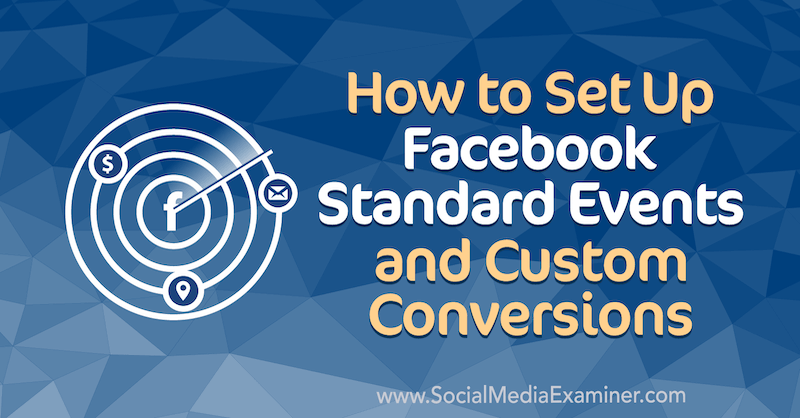
For å lære hvordan du setter opp Facebook-standardhendelser og tilpassede konverteringer, kan du lese artikkelen nedenfor for en lett å følge gjennomgang eller se denne videoen:
# 1: Sett opp Facebook-standardhendelser
All sporing er mulig takket være Facebook-pikselet, så du må ha den installert på nettstedet ditt. Hvis du ikke allerede har installert den, sjekk ut denne videoen, som fører deg gjennom prosessen.
For å kontrollere at du har installert Facebook-pikselet riktig på nettstedet ditt, åpner du Google Chrome og laster ned Facebook Pixel Helper-verktøy fra Google Chrome-utvidelsesbutikken.
Når du har lastet ned utvidelsen, vises den i nettleserens verktøylinje. Klikk på Facebook Pixel Helper-ikonet for å se om Facebook-pikselet ditt er riktig installert. Du vil sørge for at Facebook-piksel-ID samsvarer med hva som er i Facebook Ads Manager.
Hvis alt ser bra ut, klikker du på Sett opp hendelser.
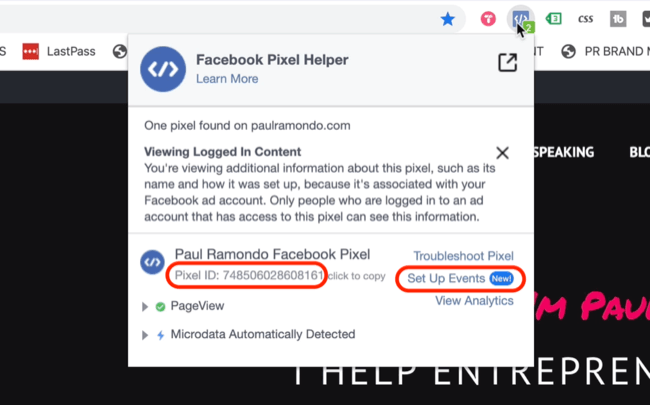
Dette vil aktivere Facebook Ads Manager og vise vinduet Set Up Events. Forsikre deg om at nettadressen din er riktig, og klikk på Åpne nettsted for å åpne Facebook Event Setup Tool.
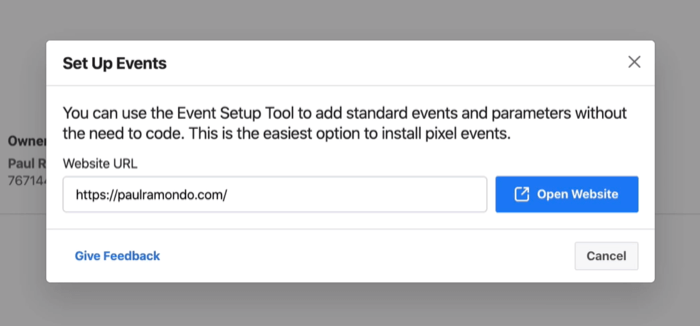
Å sette opp Facebook-standardhendelser er ekstremt viktig fordi det forsyner Facebook og dets algoritme med dataene som trengs for å effektivt optimaliser og lever annonsene dine til rett folk til rett tid, basert på dine overordnede forretningsmål.
Den enkleste måten å tenke på det er at Facebook ikke egentlig vet hva som skjer på nettstedet ditt, så du må vise algoritmen hvilke hendelser som er viktigst for virksomheten din.
La oss si at jeg vil spore en ny knapp. Jeg vil gi Facebook noen data slik at jeg kan spore når folk ser på casestudien min. For å sette opp en ny hendelse for denne handlingen, klikk på Spor ny knapp.
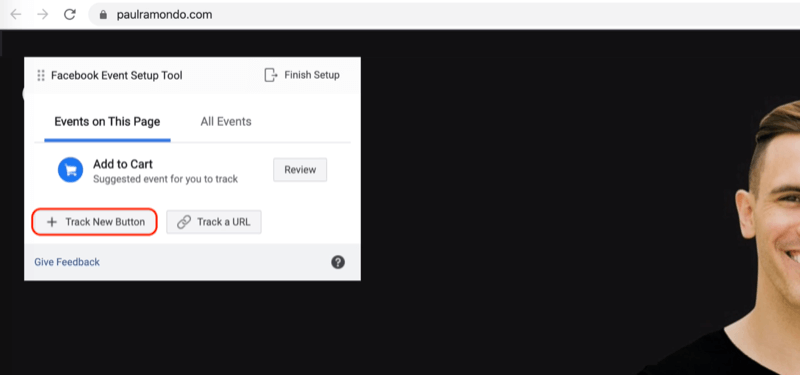
Knappen vi skal spore er Få øyeblikkelig tilgang-knappen, vist her.
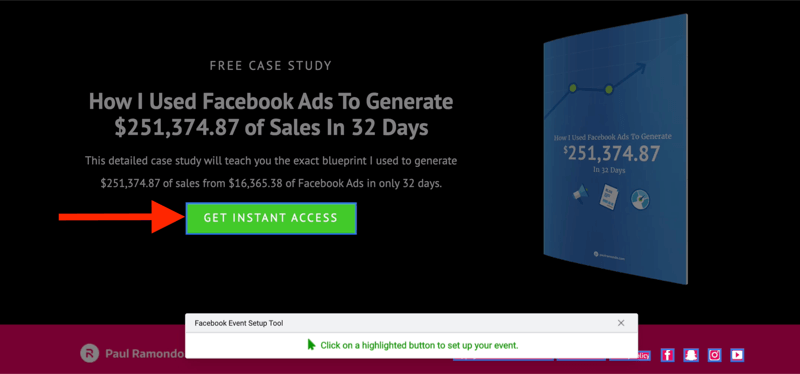
Bare fordi du kan spore alle knapper og innhold på nettstedet ditt, betyr det ikke at du burde. Mindre er mer når det gjelder å sette opp hendelsene dine.
Velg Vis innhold som hendelsestype for denne hendelsen, og klikk deretter Bekreft.
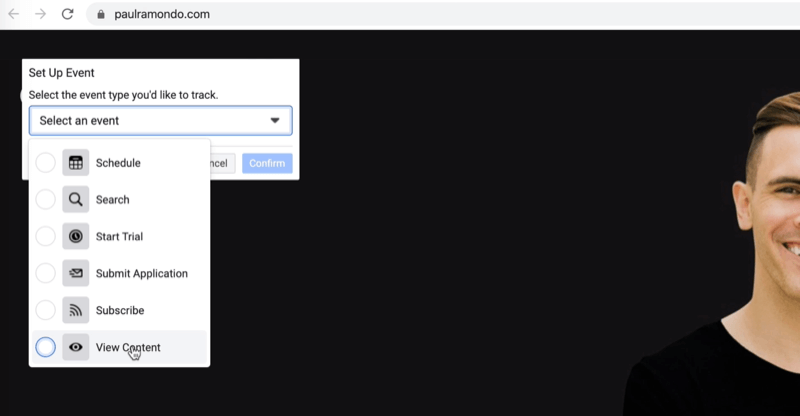
Nå har vi Vis innhold, og knappeteksten er "Få øyeblikkelig tilgang." Denne hendelsen utløses når noen klikker på knappen med teksten "Få øyeblikkelig tilgang."
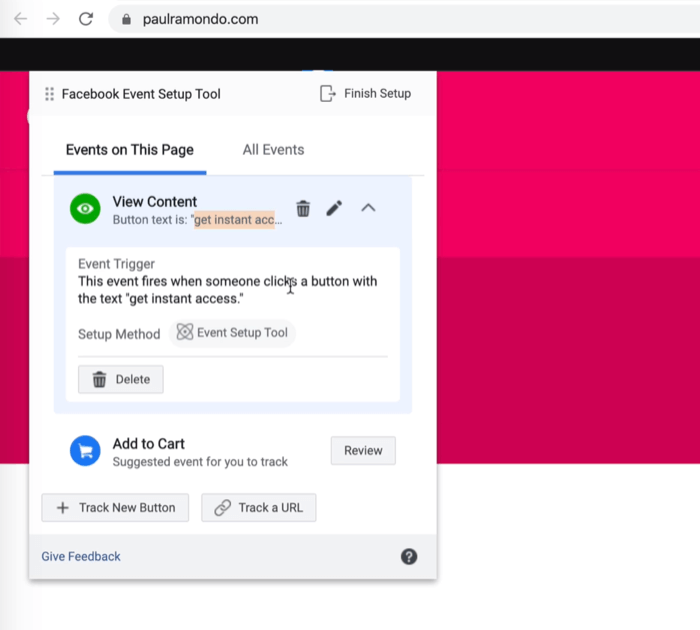
Virksomheten du driver med vil diktere hvilke hendelser som er viktigst for deg å spore. De viktigste hendelsene for meg å spore er opt-ins for e-post, som egentlig er potensielle kunder, og spesifikt visningsinnhold, for for øyeblikket selger jeg ikke noe på nettstedet mitt.
Hvis du er et e-handelsnettsted, vil de viktigste hendelsene du kan spore, være Legg i handlekurv, Avstå vogn, Legg til betalingsinformasjon, kjøp og kanskje potensielle kunder.
For å fullføre oppsettet av denne hendelsen, klikker du bare Fullfør oppsett.
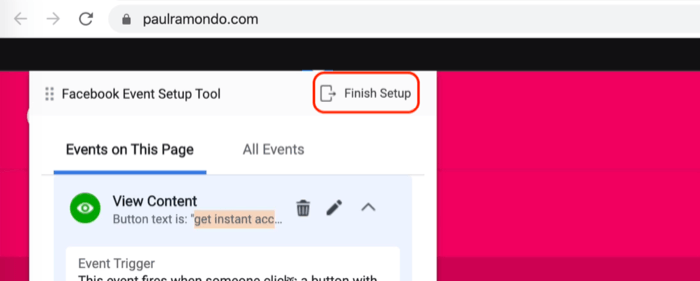
Klikk på Fullfør på neste skjermbilde.
Nå som arrangementet ditt er satt opp, må du sørge for at det fungerer som det skal. For å gjøre dette, klikk på Test hendelser-knappen.
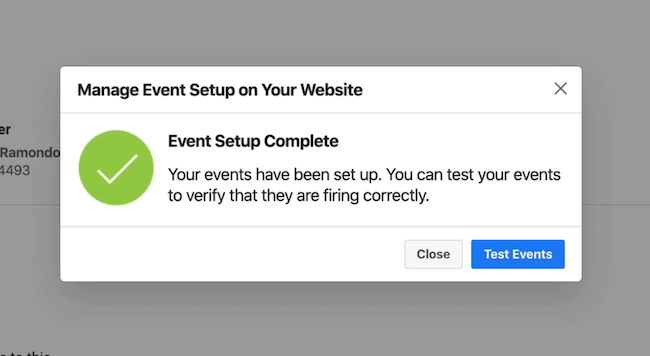
På det neste skjermbildet klikker du på Åpne nettsted for å starte nettstedet ditt.
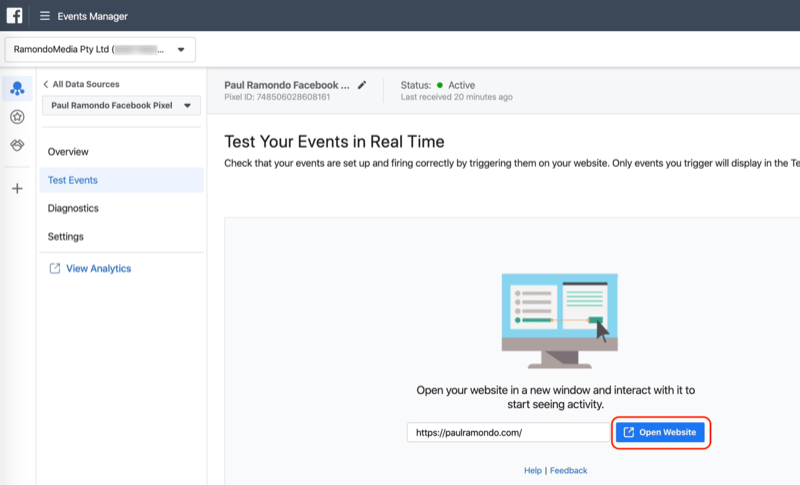
For å bekrefte at standardhendelsene dine skyter ordentlig, bruk Facebook Pixel Helper-verktøyet.
For dette eksemplet, husk at vi satte opp en hendelse for vis innhold som skal sparkes når folk klikker på casestudien min. Hvis vi sjekker Facebook Pixel Helper-verktøyet, kan vi se at bare Page View har blitt avfyrt på dette tidspunktet.
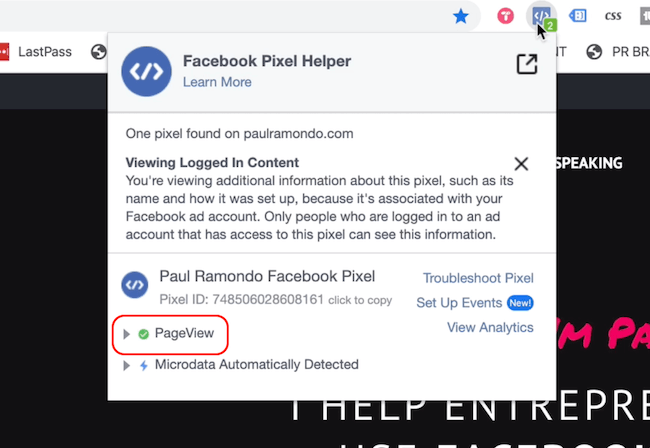
Bla nå ned og klikk på knappen Få øyeblikkelig tilgang. Dette vil fyre opp casestudien min, som vil fyre View Content-hendelsen vi opprettet tidligere.
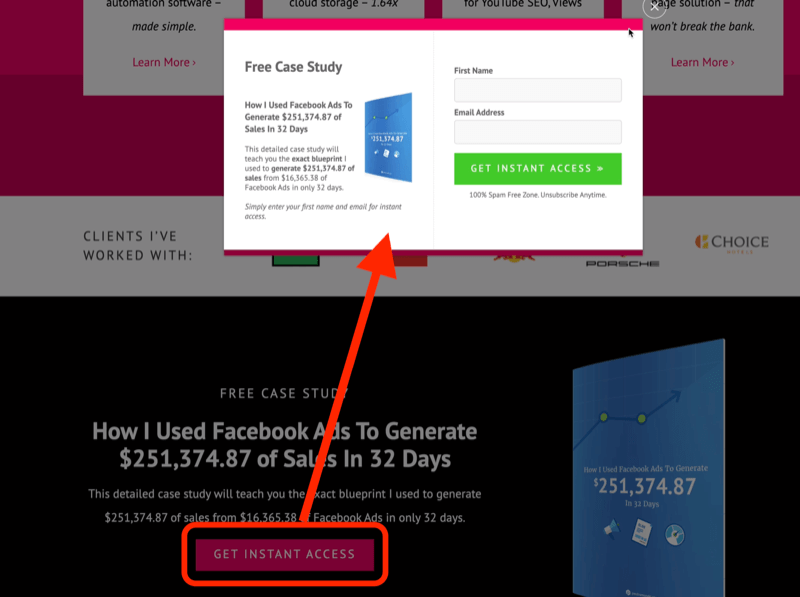
Hvis du ser på Facebook Pixel Helper-skjermen igjen, kan du se at denne hendelsen har blitt befolket. Det er så enkelt som det.
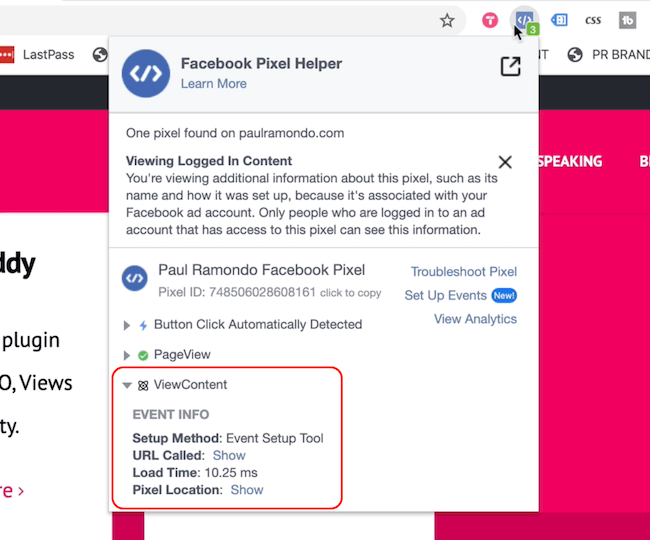
# 2: Sett opp Facebook tilpassede konverteringer
I tillegg til å lage hendelser med Facebook Event Setup-verktøyet, kan du også opprette egendefinerte konverteringer basert på en spesifikk URL som publikummet ditt besøker.
Få YouTube Marketing Marketing - Online!

Vil du forbedre ditt engasjement og salg med YouTube? Bli deretter med på den største og beste samlingen av YouTube-markedsføringseksperter når de deler sine påviste strategier. Du vil få trinn-for-trinn live instruksjon fokusert på YouTube-strategi, videooppretting og YouTube-annonser. Bli YouTube-markedsføringshelten for din bedrift og kunder når du implementerer strategier som gir dokumenterte resultater. Dette er et direkte online treningsarrangement fra vennene dine på Social Media Examiner.
KLIKK HER FOR DETALJER - SALG SLUTTER 22. SEPTEMBER!La oss si at jeg kjører Facebook-annonser for å utvide Facebook-gruppen min, og jeg vil spore konverteringene som følge av alle annonsene mine, samt folk som blir med i Facebook-gruppen min.
For å gjøre dette, gå inn i Ads Manager og klikk på Events Manager.

Forsikre deg om at du velger riktig konto-ID, som er knyttet til riktig piksel. Klikk deretter på Custom Conversions til venstre og Create Custom Conversion til høyre.
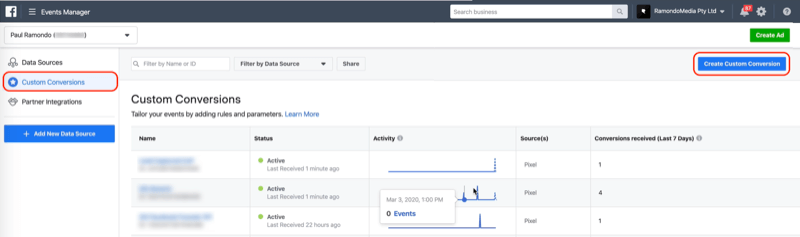
I vinduet Opprett en tilpasset konvertering skriver du inn en naken nettadresse - uten http eller https. For dette eksemplet vil jeg at URL-adressen skal inneholde “paulramondo.com/thank-you”, som tilordnes til denne takkesiden.
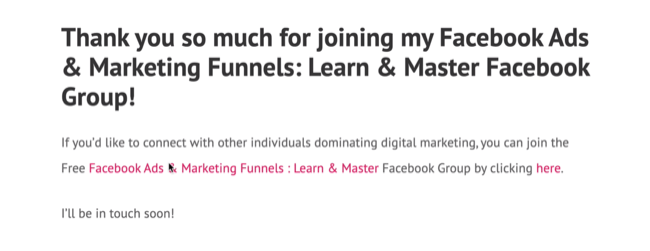
Velg deretter Inneholder fra rullegardinmenyen URL. Du vil ikke velge lik fordi du vil fange alle mulige versjoner av denne nettadressen som en potensiell kunde, inkludert de nettadressene som har UTM-parametere koblet til dem. Den beste måten å gjøre dette på er å velge inneholder.
Når du har gjort det, kan du navngi ledelsen. For dette eksemplet vil vi kalle det "Facebook Group Sign Up" fordi det er det som skjer på den takkesiden. For kategorien velger vi Lead.
Det spiller ingen rolle hvilken kategori du velger. Kategoriseringen av den tilpassede konverteringen trenger bare å gjenspeile formålet med virksomheten din.
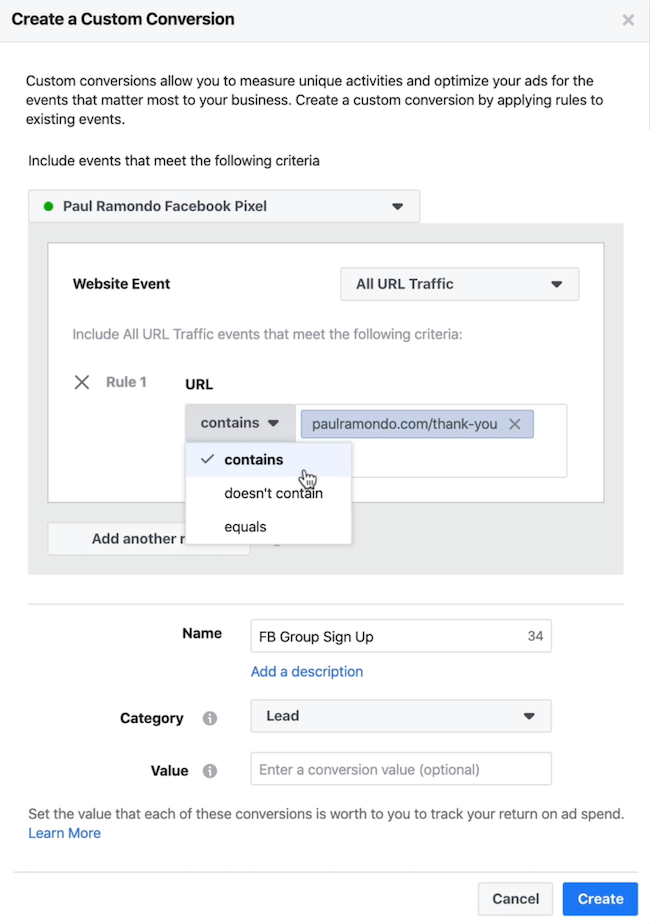
Når du er ferdig, klikker du på Opprett for å fullføre oppsettet.
# 3: Lag Facebook-tilpassede målgrupper basert på tilpassede konverteringer du har satt opp
Anta nå at du vil målrette folk som har fullført påmeldingen eller har valgt å bli ledet på nytt. En enkel måte å gjøre det på er å transformere den tilpassede konverteringen til et tilpasset publikum.
Dette skal i teorien vises i dette området av hendelsesoppsettverktøyet ditt. Uansett grunn fjernet Facebook denne funksjonen for meg.
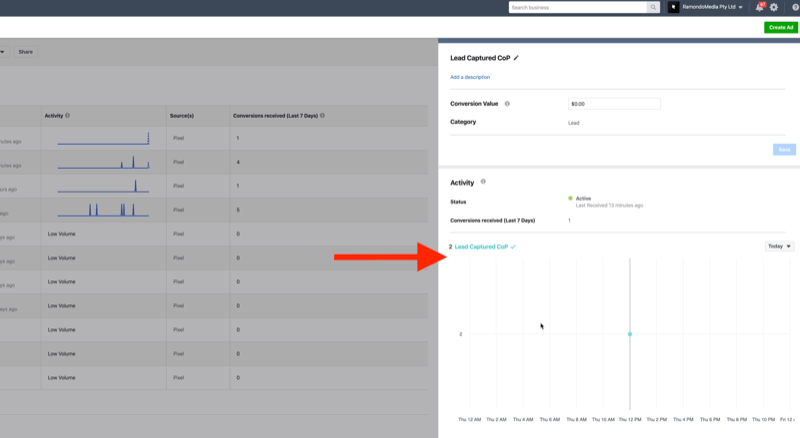
En løsning er å bare ta den samme nettadressen du brukte for å konfigurere den tilpassede konverteringen og opprette en tilpasset målgruppe.
Til sette opp ditt tilpassede publikum, gå til Målgrupper, klikk Opprett målgruppe, og velg Egendefinert målgruppe fra rullegardinmenyen.
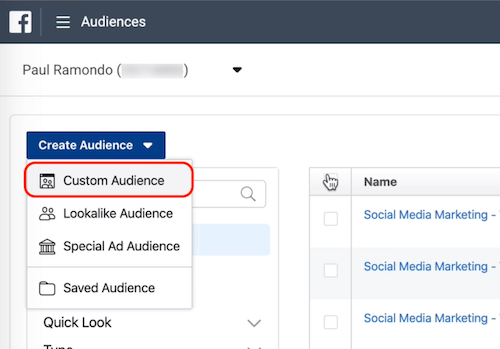
I vinduet Opprett et tilpasset publikum velger du Nettsted som kilde.
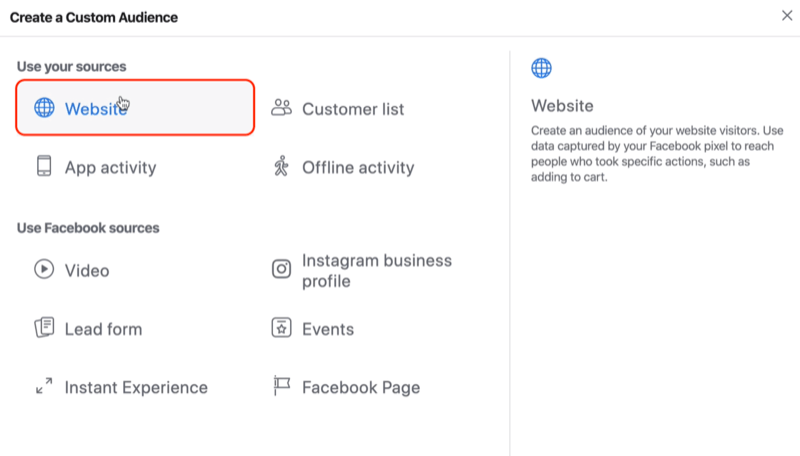
Velg Personer som har besøkt spesifikke websider i rullegardinmenyen under pikselet. Vi holder standardverdien på 30 dager, men du kan gå opptil 180 dager hvis du vil.
For URL-en velger du Inneholder (ikke lik) og skriver inn URL-adressen for takkesiden.
Det siste trinnet er å navngi publikum. Jeg anbefaler å navngi publikum det samme som den egendefinerte konverteringen du konfigurerte, slik at alt synkroniseres på tvers av kontoen din.
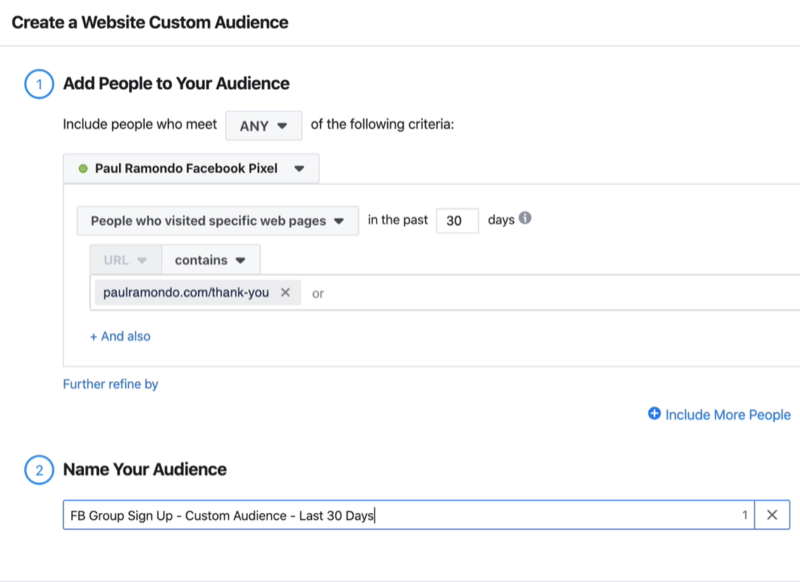
Når du er ferdig, klikker du på Opprett målgruppe.
# 4: Lag Facebook-tilpassede målgrupper basert på egendefinerte hendelser du har satt opp
Et annet alternativ er å opprette målgrupper basert på de tilpassede hendelsene du har satt opp. Så i stedet for å velge Alle besøkende på nettstedet, velg PageView, Lead eller ViewContent.
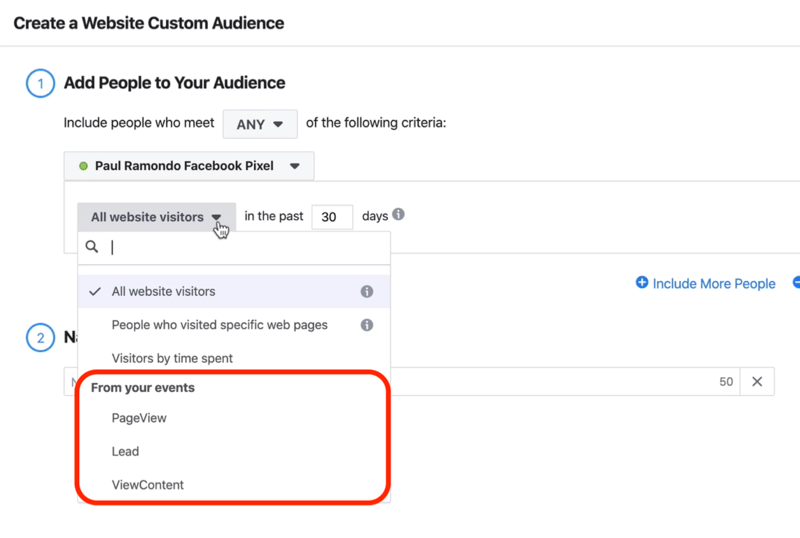
Jeg ønsker å målrette folk som har åpnet mitt tilmeldingsskjema på hjemmesiden til nettstedet mitt, så jeg velger PageView.
Deretter angir du datoperioden. La oss si at det er 30 dager, og jeg vil opprette dette publikummet for å målrette folk som har åpnet dette leadskjemaet, men som ikke har konvertert som en lead. Så jeg vil målrette denne målgruppen for ommålretting med lavere trakt.
For publikumsnavnet bruker jeg "V30 Opened Case Study" (V30 for "sett de siste 30 dagene").
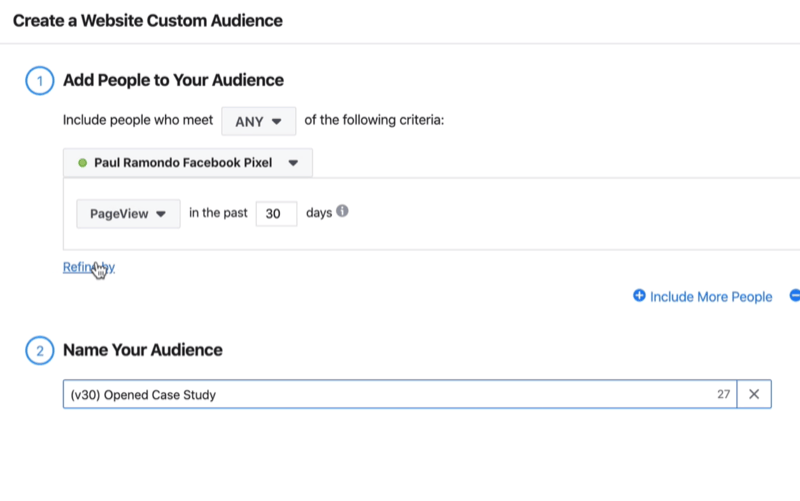
Hvis du vil avgrense dette publikummet ytterligere, klikker du på Avgrens etter og velger URL, frekvens eller enhet.
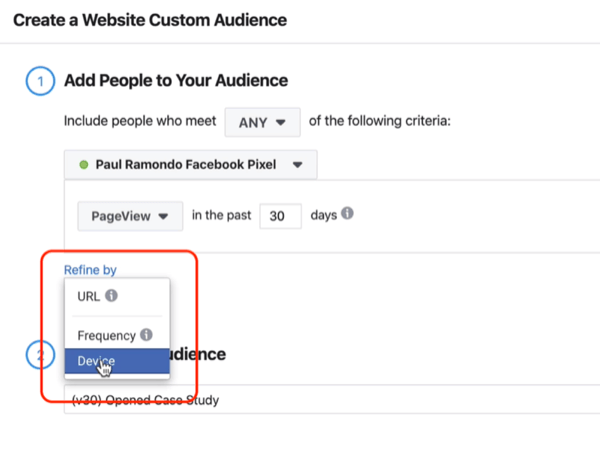
Når du er ferdig, klikker du på Opprett målgruppe.
Når dette publikummet har befolket seg, kan jeg målrette mot alle personer som har åpnet casestudien min de siste 30 dagene. Jeg kan ekskludere alle potensielle kunder som har registrert seg, så når jeg målretter mot disse personene, bruker jeg ikke penger på annonser til folk som allerede er på e-postlisten min.
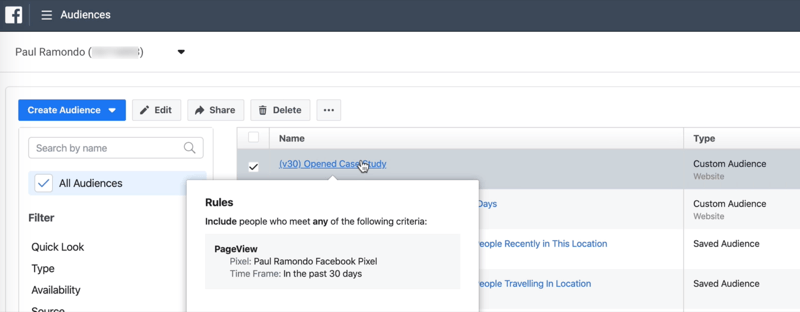
Konklusjon
Facebook-begivenheter er avgjørende for suksessen til Facebook-annonsekampanjer. Spor hendelsene som betyr noe for bedriften din, og bruk Facebook Pixel Helper-verktøyet for å bekrefte at hendelsene dine skyter ordentlig. Du kan også opprette egendefinerte konverteringer for å spore potensielle kunder fra en bestemt nettadresse og transformere egendefinerte konverteringer til tilpassede målgrupper for retargeting nederst i trakten.
Hva tror du? Hvilke hendelser er viktigst for deg å spore for virksomheten din? Hvilke tilpassede konverteringer vil du forvandle til tilpassede målgrupper? Del tankene dine i kommentarene nedenfor.
Flere artikler om Facebook-annonser:
- Oppdag fire horisontale og vertikale teknikker for annonsering for Facebook-annonser.
- Lær hvordan du kan målrette Facebook-annonsetrafikk for konverteringer.
- Utforsk tre viktige hensyn når du starter din første Facebook-annonsekampanje.



